3DMax怎么做抽屉拉手模型?
溜溜自学 室内设计 2021-09-13 浏览:1375
3DMax常被用来制作室内,以及家具等等。然而家具有很多细节需要制作,如果你想要你的模型与整个场景更加好看的话,细节是很有必要优化的部分。很多家具都会有一个把手,这也是一个细节决定质量的部分,所以今天的教程来分享3DMax怎么做抽屉拉手模型,拉手的原理都大差不差,快来学学看吧!
想要更深入的了解“3DMax”可以点击免费试听溜溜自学网课程>>
工具/软件
电脑型号:联想(lenovo)天逸510s; 系统版本:Windows7; 软件版本:3DMax2013
方法/步骤
第1步
打开3DMax2013软件,进入软件工作界面;
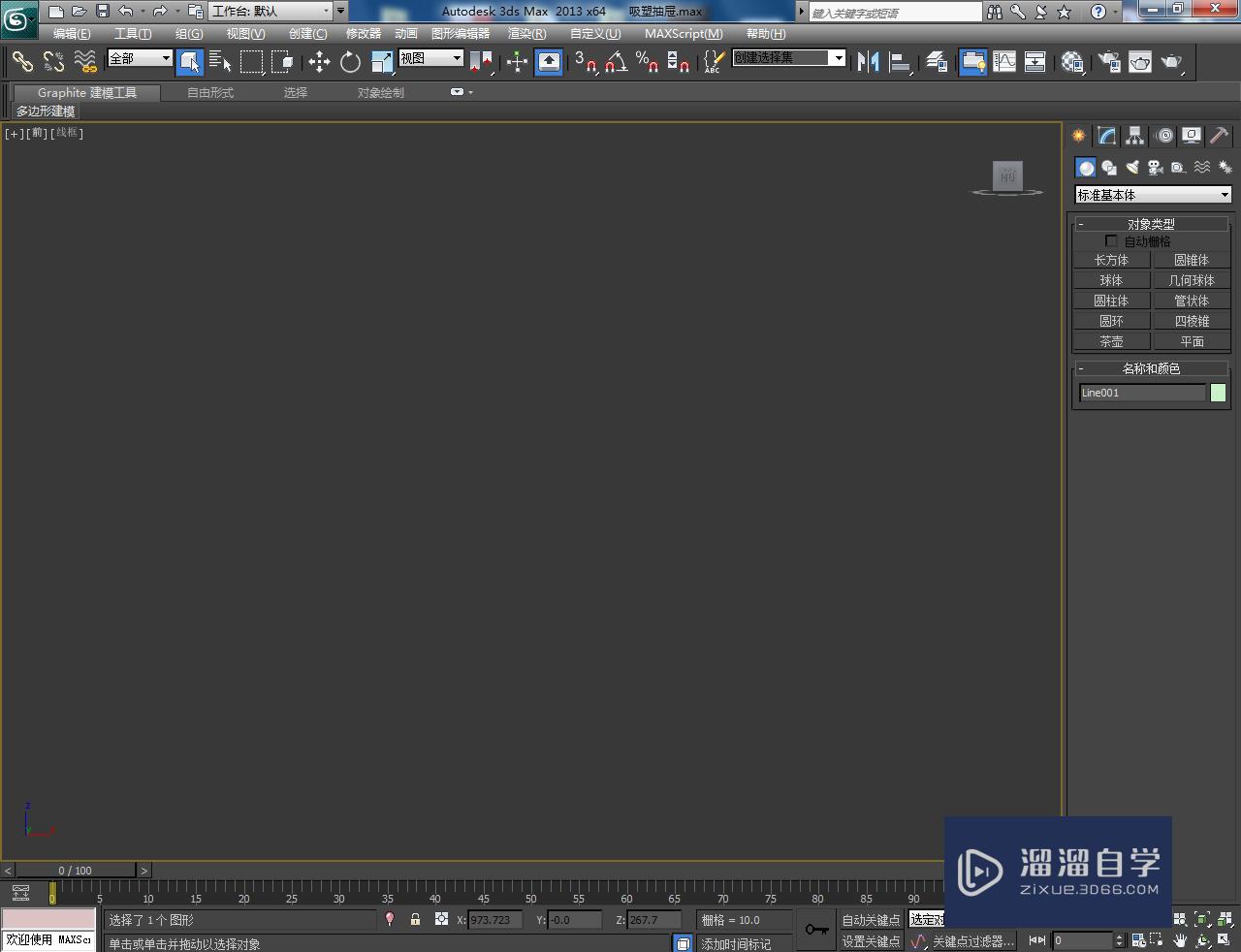
第2步
点击【线】,按图示绘制出一个多边图案后,点击【顶点】图标并按图示对图案上的节点进行圆化处理,完成拉手杆截面图案的绘制;
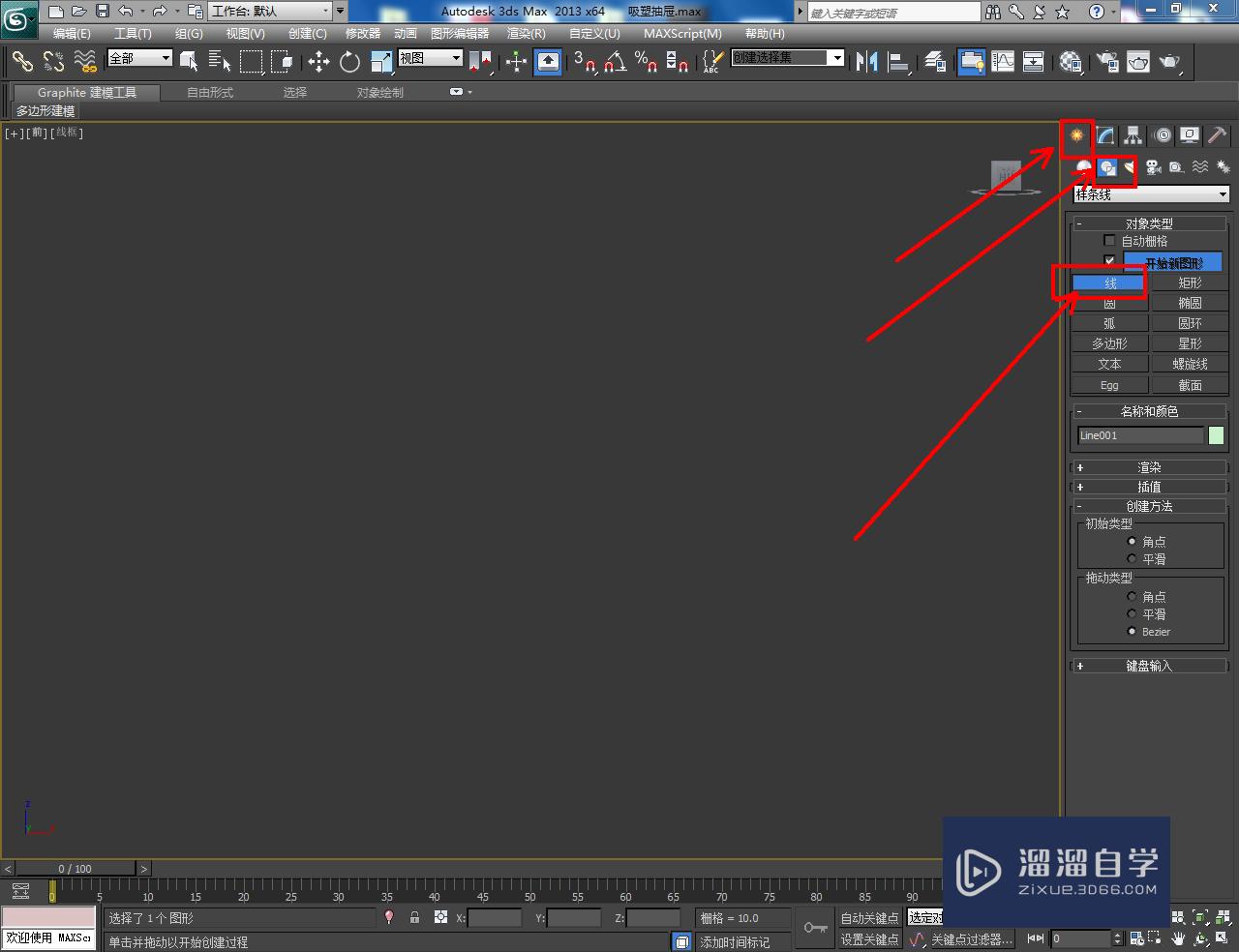
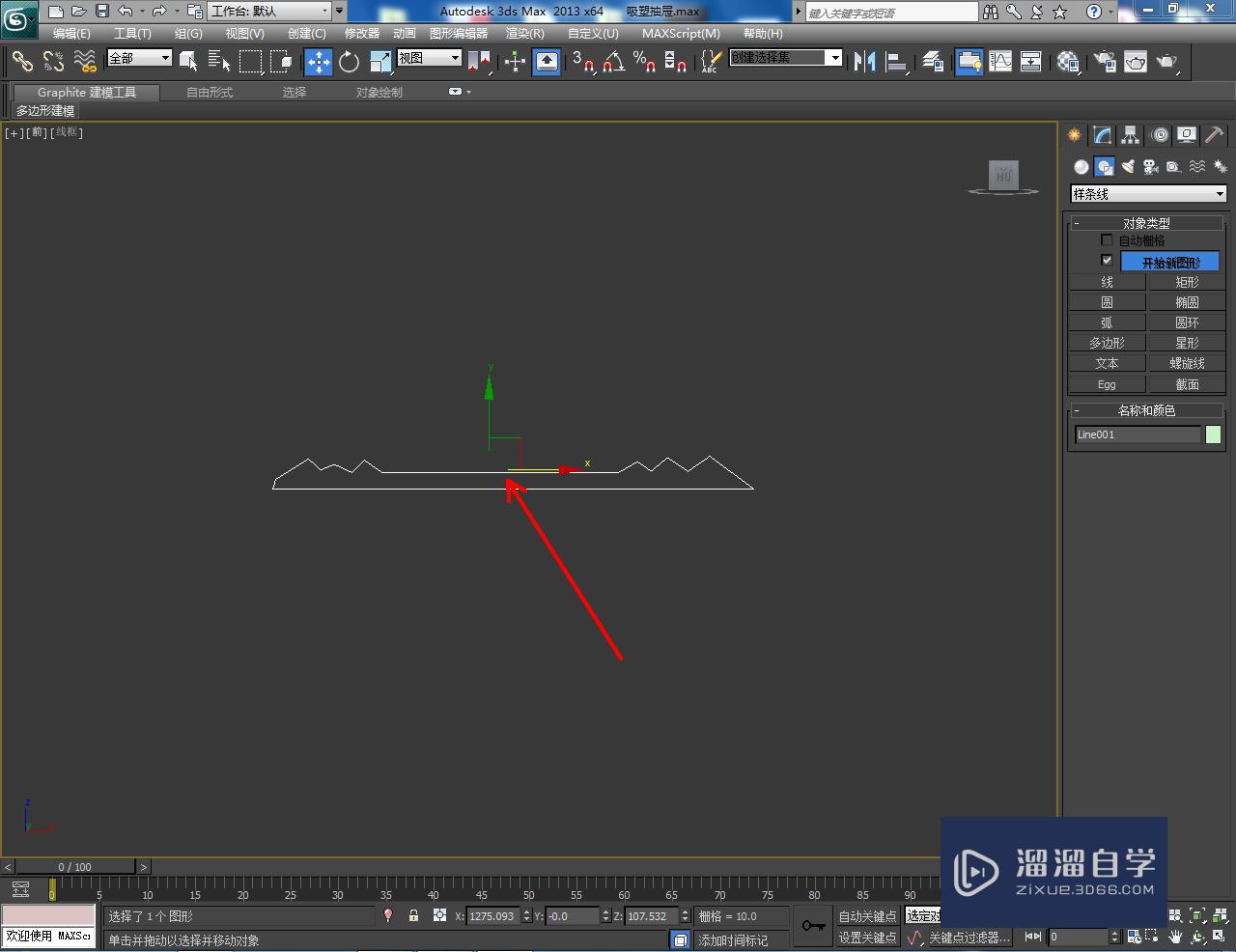
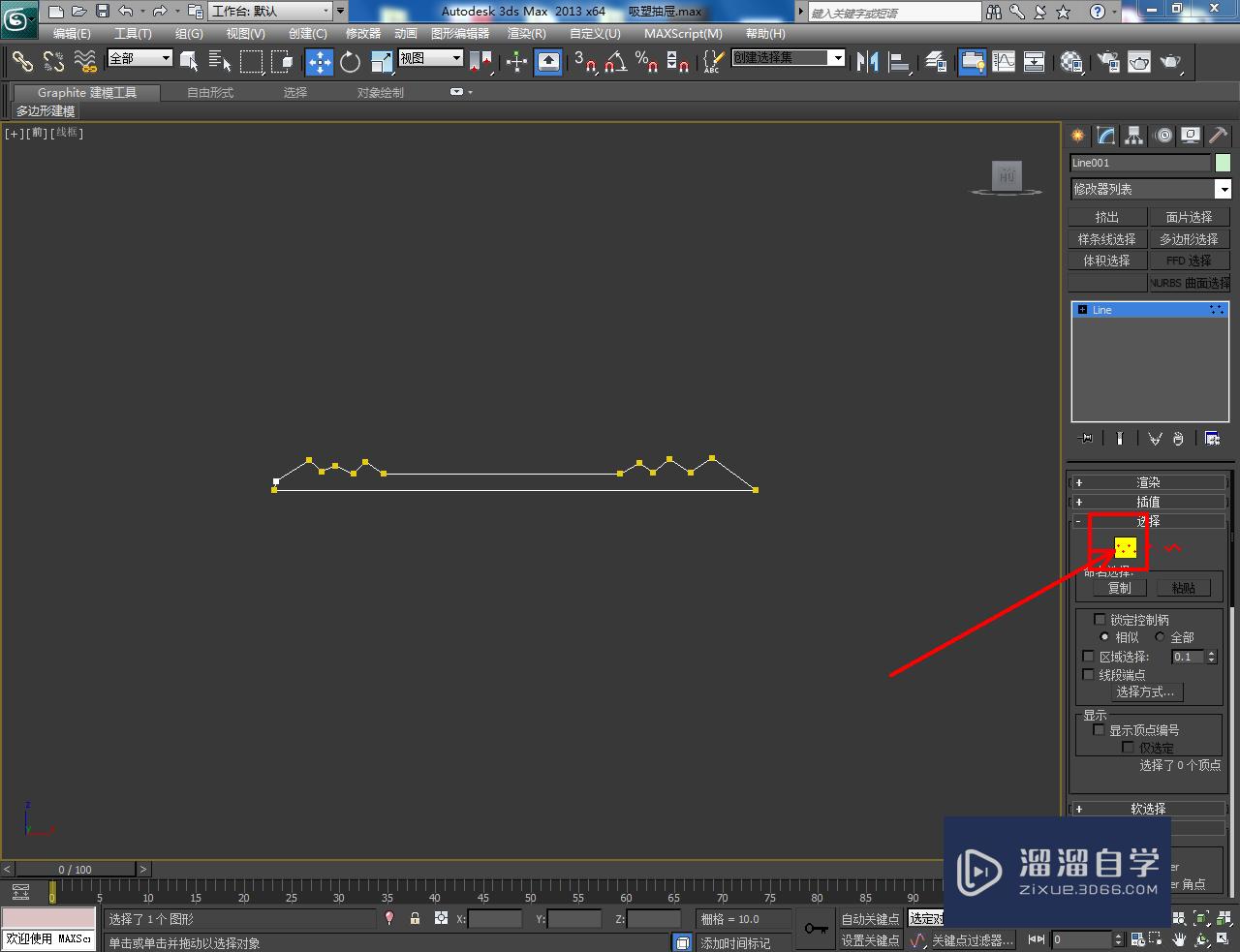
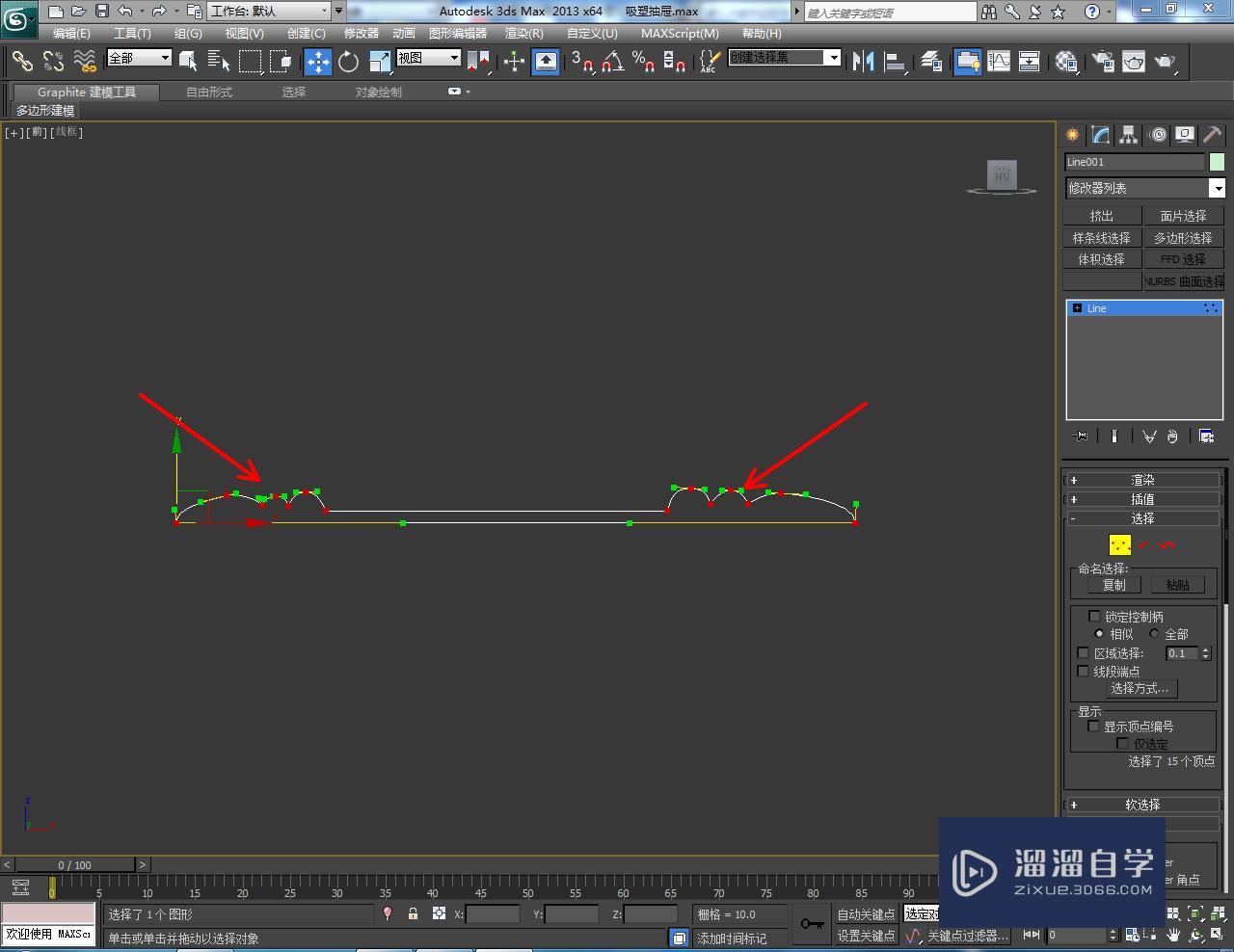
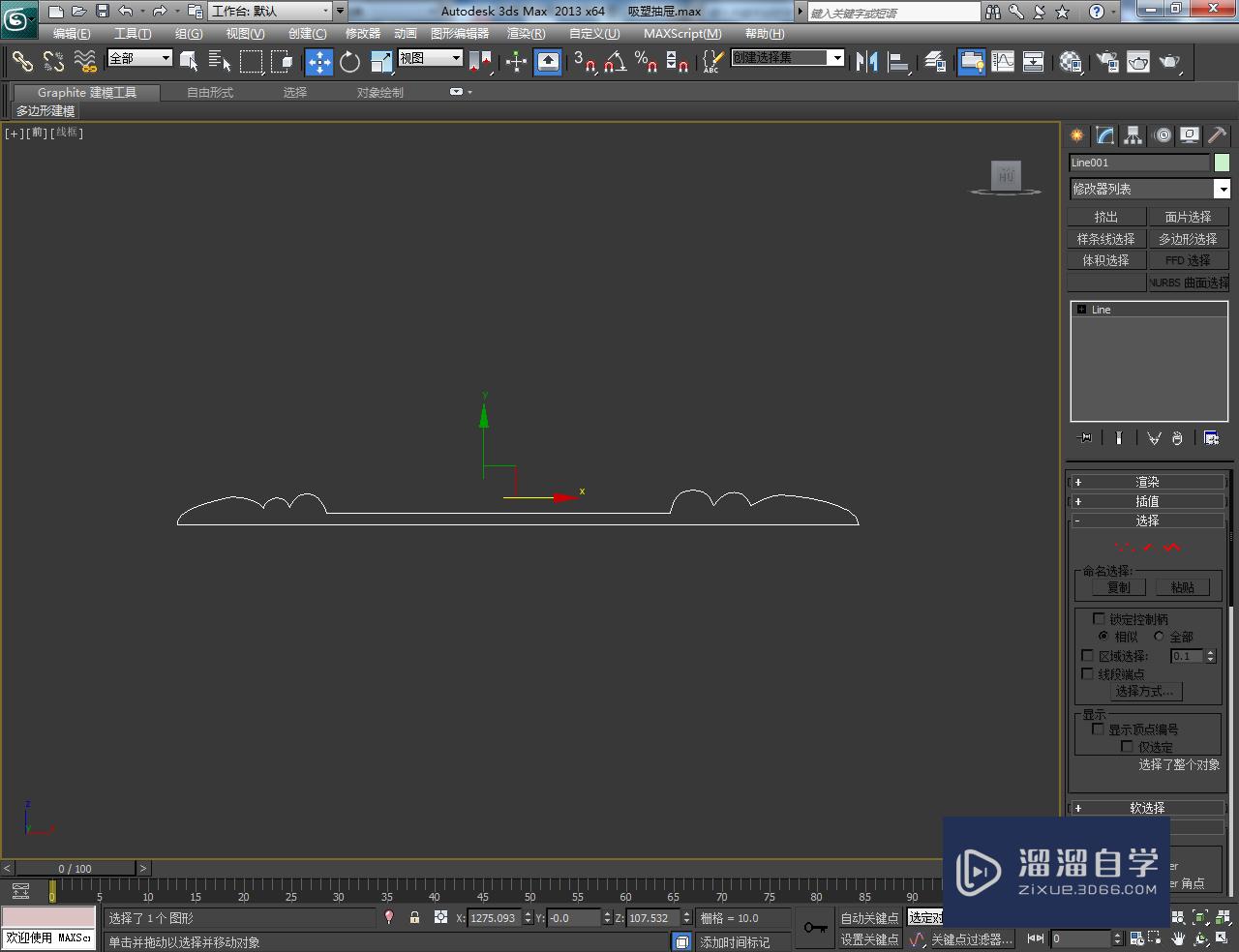
第3步
选中拉手杆截面图案,点击【车削】,按图示设置好车削的参数并勾选【焊接内核】,生成拉手杆模型(如图所示);
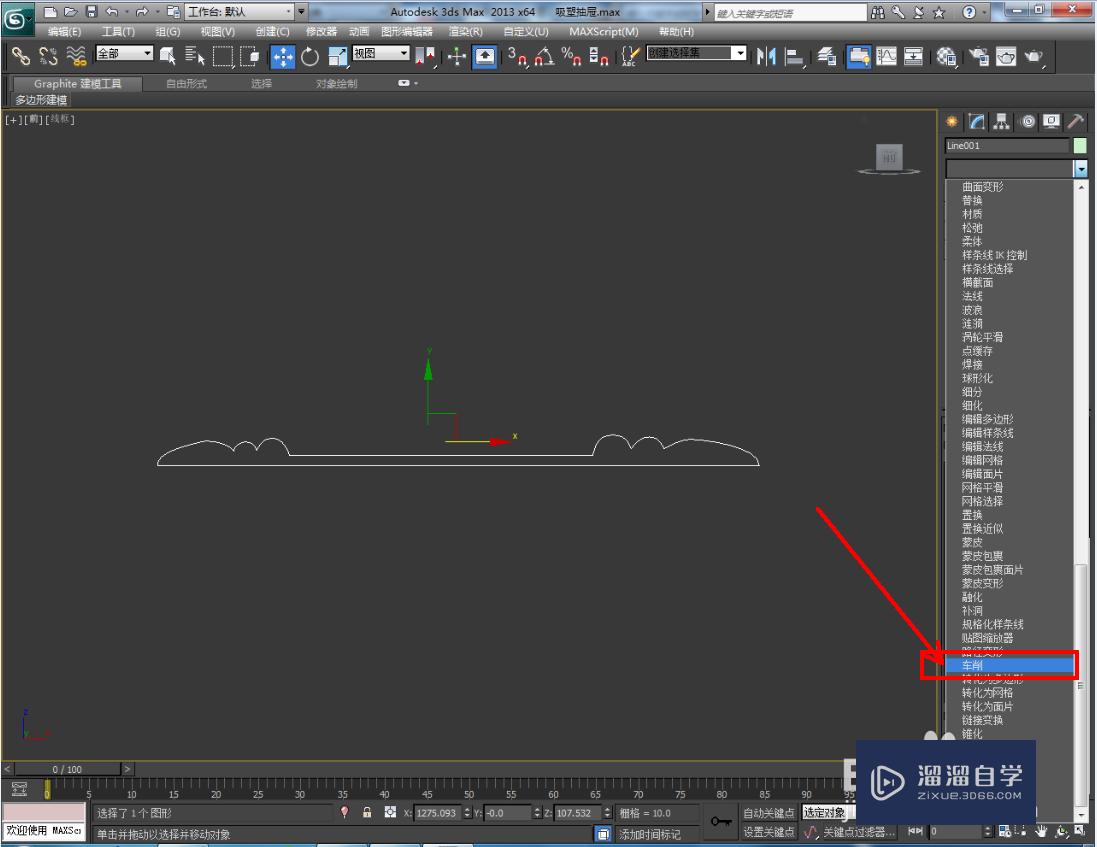



第4步
点击【创建】-【几何体】-【圆柱体】,按图示参数绘制一个圆柱体作为拉手支柱。完成后,调整好拉手杆和拉手支柱的位置关系即可。以上就是关于3DMax抽屉拉手模型制作方法的所有介绍。
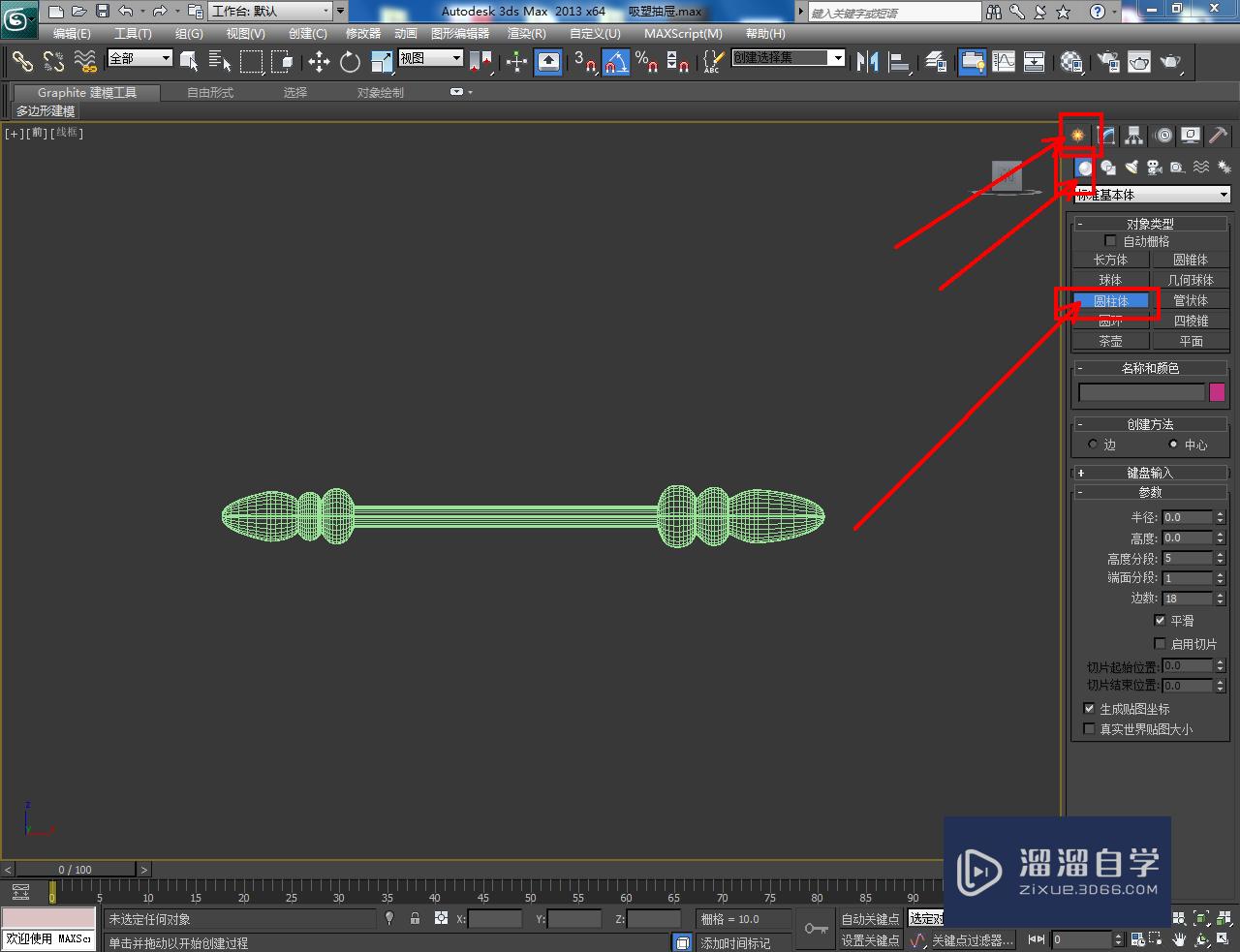


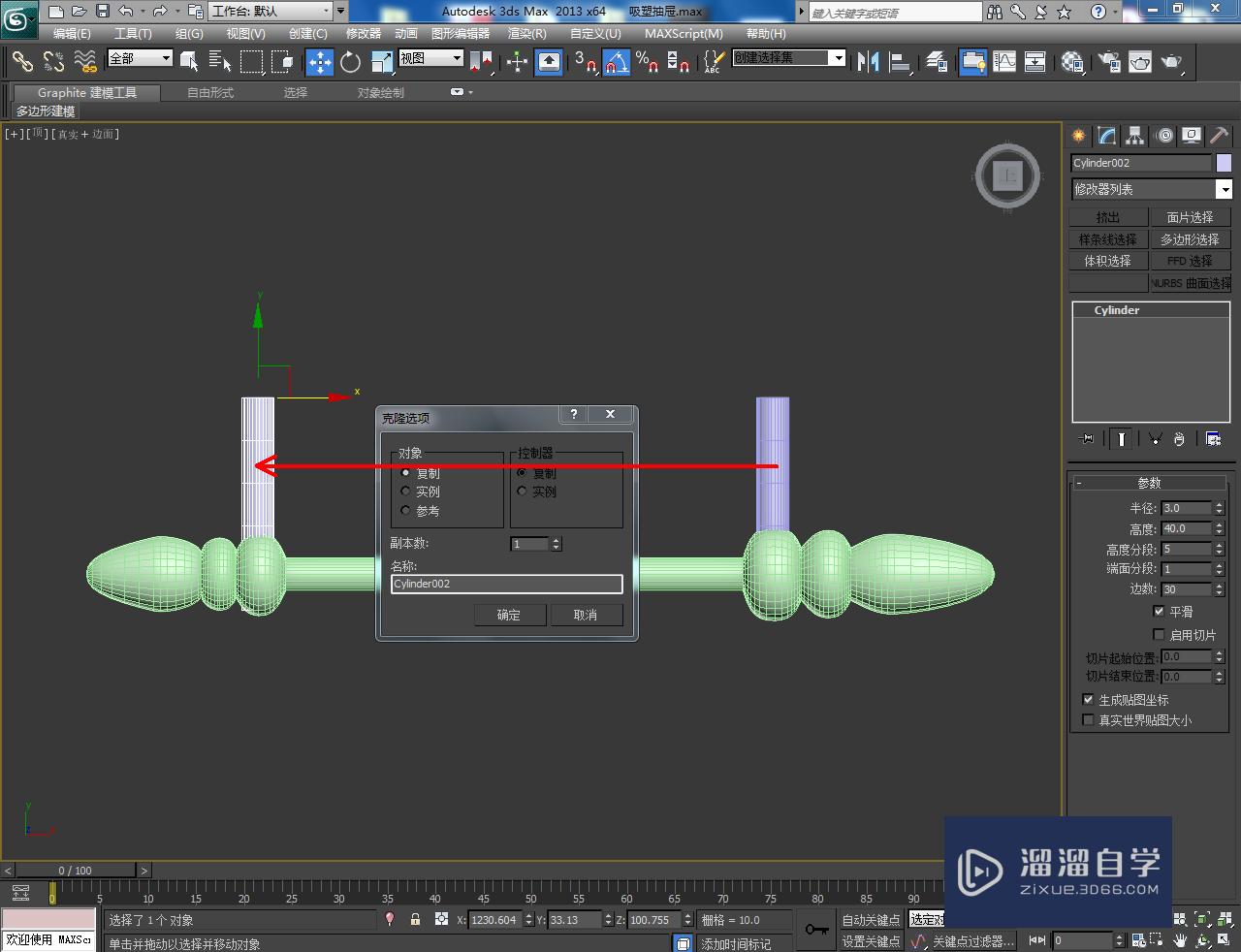


基础入门3dmax巧妙做深渊镜做法效果
特别声明:以上文章内容来源于互联网收集整理,不得将文章内容
用于商业用途.如有关于作品内容、版权或其他问题请与溜溜网客服
联系。
相关文章
距结束 06 天 07 : 22 : 01
距结束 01 天 19 : 22 : 01
首页







